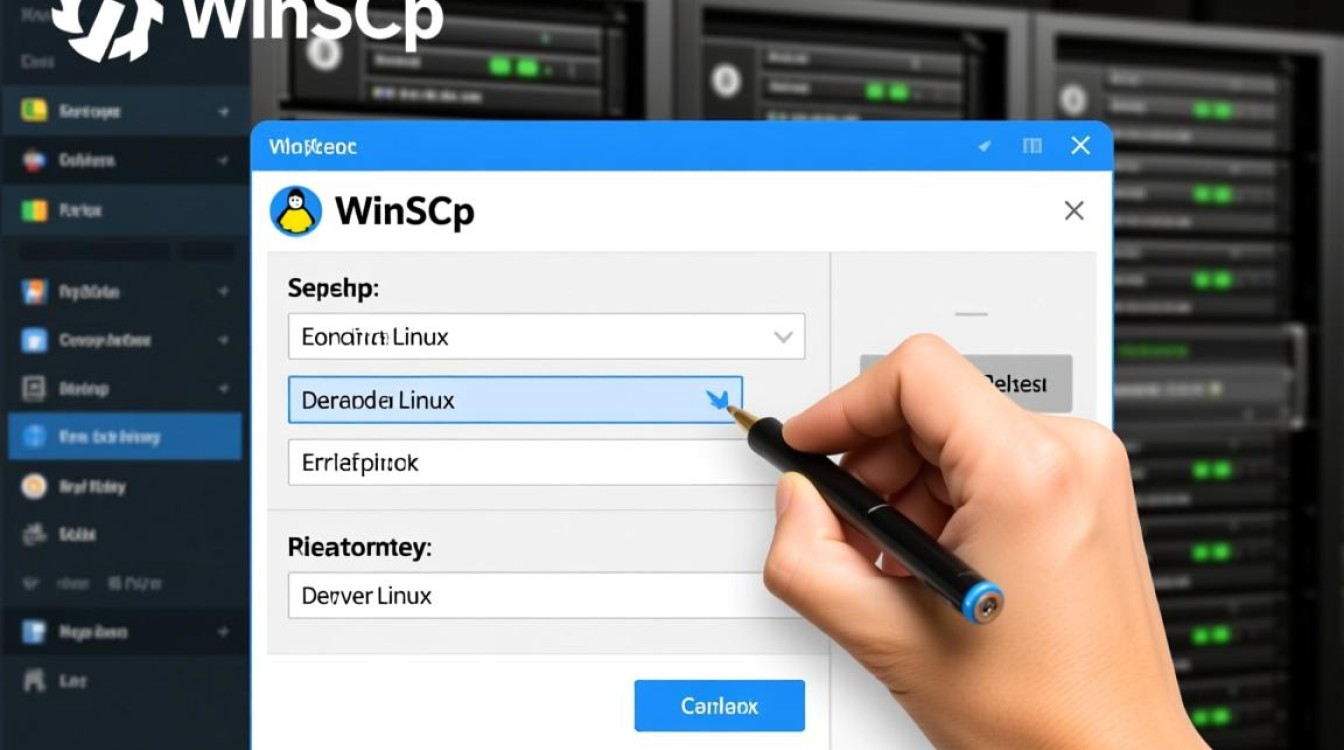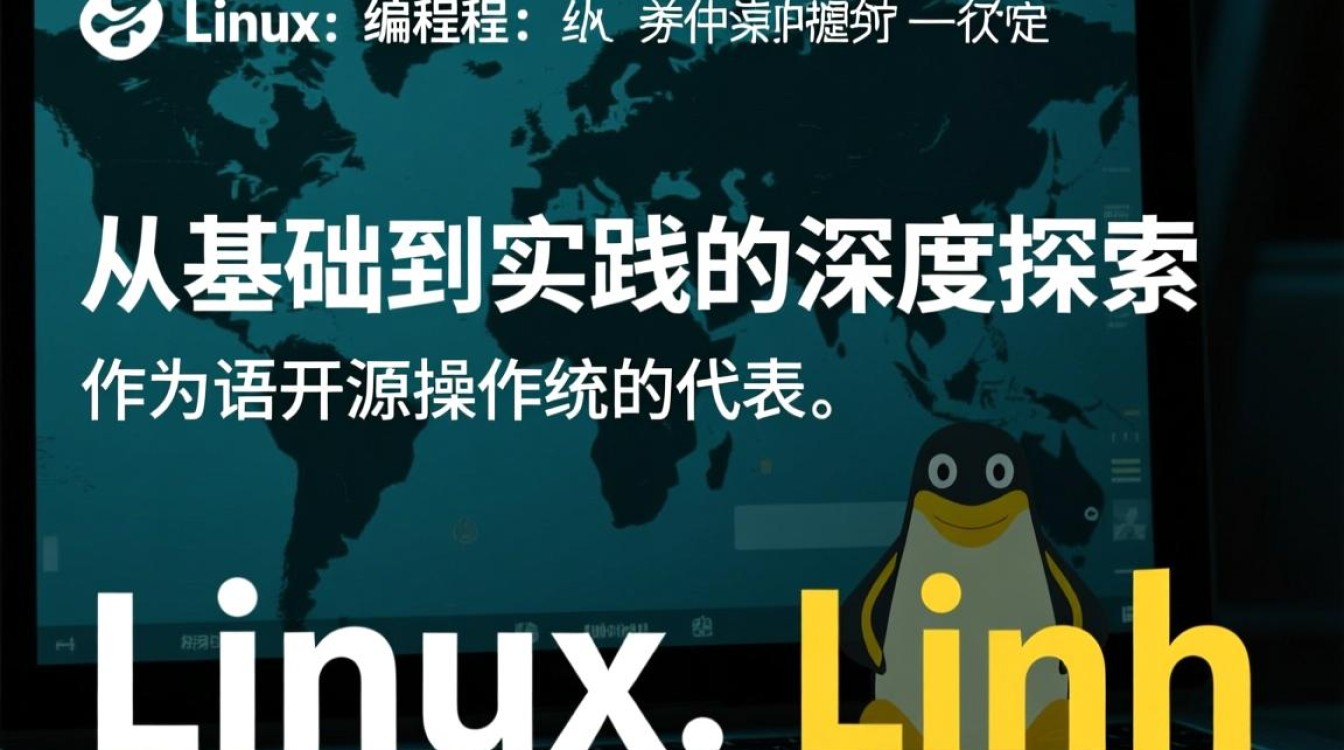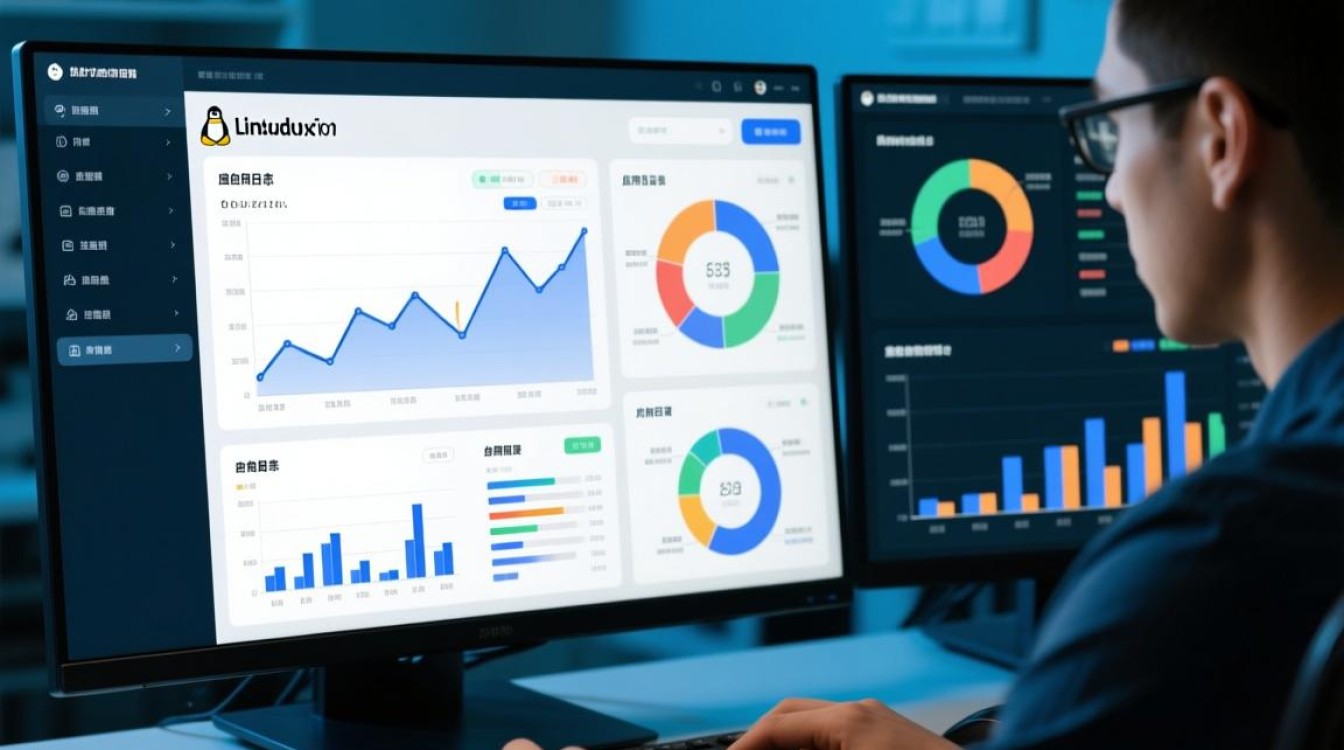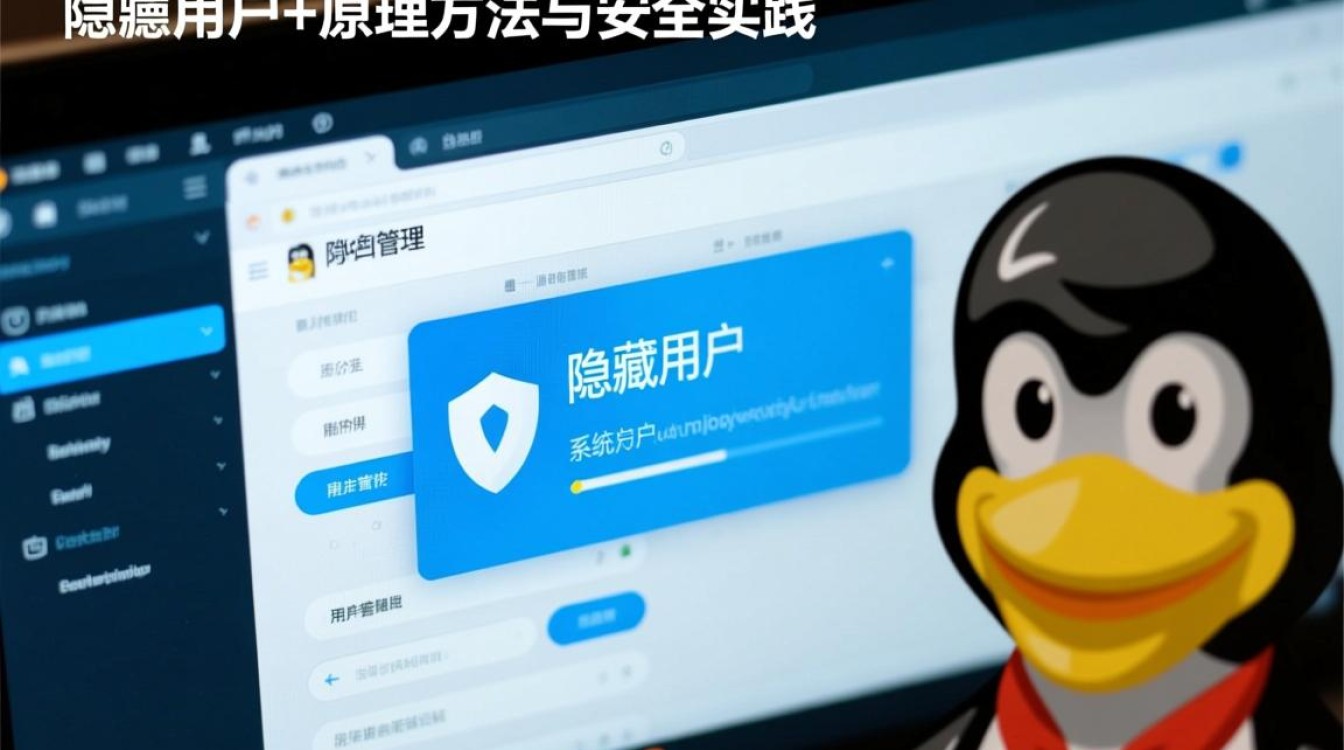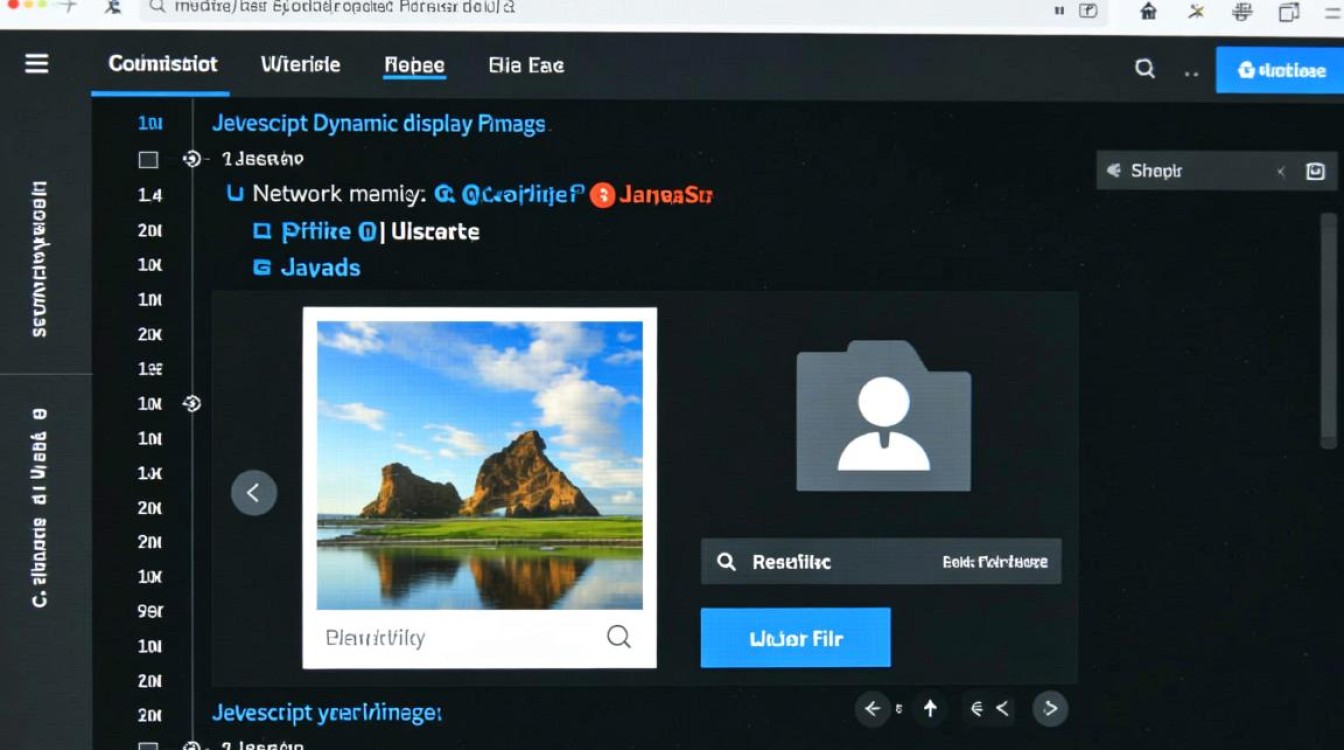Linux 系统中的 ZIP 压缩文件操作指南
在 Linux 系统中,虽然 ZIP 格式并非原生格式(Linux 更常用 tar.gz 或 tar.bz2),但由于其跨平台兼容性广泛,ZIP 压缩文件仍然是日常工作中常用的归档格式,本文将详细介绍 Linux 环境下 ZIP 文件的创建、解压、管理及高级操作,帮助用户高效处理压缩文件任务。

安装 ZIP 工具链
Linux 系统通常默认未安装 ZIP 相关工具,需手动安装,主流发行版的安装命令如下:
- Debian/Ubuntu:
sudo apt update && sudo apt install zip unzip - CentOS/RHEL:
sudo yum install zip unzip - Fedora:
sudo dnf install zip unzip - Arch Linux:
sudo pacman -S zip unzip
安装完成后,可通过 zip -v 和 unzip -v 验证版本信息。
创建 ZIP 压缩文件
基础压缩命令
使用 zip 命令可快速将文件或目录压缩为 ZIP 包,基本语法为:
zip [选项] 压缩包名.zip 文件/目录...
示例:
- 压缩单个文件:
zip archive.zip file.txt - 压缩目录(需添加
-r选项递归处理子目录):zip -r project.zip /path/to/project - 压缩多个文件:
zip docs.zip file1.txt file2.txt file3.txt
常用压缩选项
- -r:递归压缩目录及其内容,处理空目录时需额外添加
-D选项。 - -9:最高压缩级别(默认为 6,平衡压缩速度与效率)。
- -q:静默模式,不显示压缩过程信息。
- -e:创建加密压缩包,后续会提示输入密码。
- -m:压缩后删除原文件(慎用,建议先测试)。
高级示例:
- 创建加密压缩包:
zip -e secure.zip sensitive_data.txt - 高压缩级别并静默处理:
zip -9q -r backup.zip /var/log
解压 ZIP 文件
基础解压命令
使用 unzip 命令解压 ZIP 文件,基本语法为:
unzip [选项] 压缩包名.zip
示例:

- 解压到当前目录:
unzip archive.zip - 解压到指定目录(需目录已存在):
unzip archive.zip -d /path/to/extract - 解压并覆盖文件(默认提示覆盖时,使用
-o强制覆盖):unzip -o archive.zip
解压时的常见选项
- -l:列出压缩包内容而不解压,便于预览文件结构。
- -t:测试压缩包完整性,检查文件是否损坏。
- -q:静默解压,不显示详细信息。
- -n:跳过已存在的文件,避免覆盖提示。
实用技巧:
- 解压加密文件时,
unzip会自动提示输入密码。 - 若解压后文件权限异常,可添加
-P参数或通过chmod修复权限。
ZIP 文件的高级管理
添加文件到现有 ZIP 包
若需向已存在的 ZIP 包中追加文件,使用 -u 选项:
zip -u archive.zip new_file.txt
删除 ZIP 包中的文件
通过 -d 选项可移除指定文件:
zip -d archive.zip unwanted_file.txt
更新 ZIP 包中的文件
使用 -f 选项仅更新压缩包中已修改的文件:
zip -f archive.zip
分卷压缩与合并
对于大文件,可使用 -s 选项分卷压缩(每卷大小单位为字节):
zip -s 10m large_file.zip -r big_dir/ # 每卷 10MB
合并分卷时,依次执行 unzip large_file.zip,unzip 会自动按顺序读取所有分卷。
ZIP 文件的跨平台注意事项
- 文件名编码:Linux 默认使用 UTF-8 编码,而 Windows 可能使用 GBK,若 ZIP 包在 Windows 中显示乱码,可通过
unzip的-O参数指定编码:unzip -O gbk archive.zip
- 权限保留:ZIP 格式默认不保留 Linux 特殊权限(如 SUID),若需保留权限,可使用
zip -p选项,但兼容性可能受限。 - 符号链接处理:默认情况下,
zip会压缩符号链接指向的实际文件,若需保留链接本身,添加-y选项。
常见问题与解决方案
-
压缩失败提示“zip warning: name not matched”:
原因:路径中包含通配符(如 )但未正确转义。
解决:使用单引号包裹路径,如zip 'backup_*.zip' file1.txt file2.txt。
-
解压后文件大小异常:
原因:压缩包损坏或传输不完整。
解决:先用unzip -t archive.zip测试完整性,若损坏则重新获取压缩包。 -
大文件压缩速度慢:
优化:降低压缩级别(如-1快速压缩)或使用pigz(并行 gzip 工具)预处理后再压缩。
替代方案对比
虽然 ZIP 格式通用,但在 Linux 环境下,以下工具可能更高效:
- tar.gz:原生支持,压缩率高,适合 Linux 环境备份(命令:
tar -czf archive.tar.gz dir/)。 - 7z:支持多种压缩算法,压缩率高于 ZIP(需安装 p7zip)。
- rar:商业格式,压缩率高但需安装
rar工具(非开源)。
掌握 Linux 下的 ZIP 文件操作,能显著提升跨平台文件传输与归档效率,通过合理运用 zip 和 unzip 的选项与技巧,用户可灵活处理从简单压缩到复杂分卷、加密等多种场景需求,对于纯 Linux 环境,建议优先考虑 tar.gz 等原生格式,兼顾性能与兼容性。